Adatok helyreállítása az iPhone készülékről a számítógépre egyszerűen.
Az iPhone Face ID vagy a Touch ID nem működik
 Frissítve: Lisa Ou / 12. március 2021. 16:30
Frissítve: Lisa Ou / 12. március 2021. 16:30Az Arc-azonosító az Touch ID utódja, amely lehetővé teszi a feladathoz szükséges művelet engedélyezését, például bejelentkezés az iPhone-ba, a számla kifizetése és az alkalmazás letöltése. Mi a teendő, ha az iPhone Face ID vagy a Touch ID nem működik? Hogyan lehet megoldani a problémákat anélkül, hogy hozzáférne az iPhone-hoz? Most további tudnivalókat talál a megoldásról a cikkből.
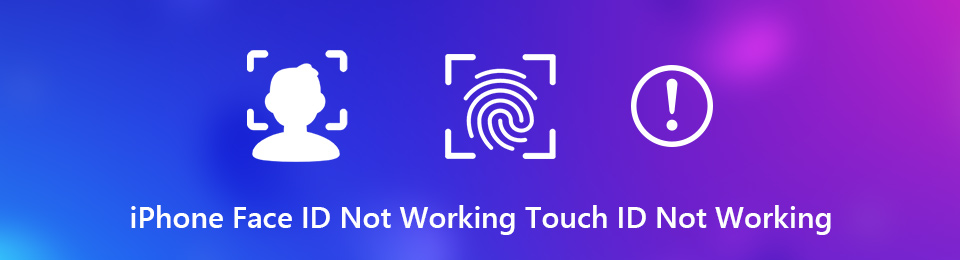

Útmutató
A FoneLab lehetővé teszi iPhone / iPad / iPod rögzítését DFU módból, helyreállítási módból, Apple logóból, fejhallgató módból stb. Normál állapotba adatvesztés nélkül.
- Javítsa ki a letiltott iOS-rendszerrel kapcsolatos problémákat.
- Adatok kinyerése letiltott iOS-eszközökről adatvesztés nélkül.
- Ez biztonságos és könnyen használható.
1 rész: 8 általános módszerek az iPhone arc-azonosító vagy az érintőazonosító rögzítésére
Függetlenül attól, hogy a Face ID vagy a Touch ID nem működik az iPhone-on, amikor továbbra is hozzáférhet iPhone-jához, megtalálja az 8 általános módszereit a probléma könnyű megoldására, az alábbiak szerint.
Way 1: frissítés iOS az iPhone-odról
Ha az arc-azonosító vagy az érintés-azonosító nem működik, ellenőrizheti, hogy van-e frissítés az iOS verziójához a szoftver hibáinak kijavításához és a szolgáltatások optimalizálásához.
1 lépésUgrás beállítások > általános > szoftver frissítése hogy ellenőrizze, van-e új frissítés.
2 lépésKattints Letöltése és telepítése gombot az iOS új verziója alatt, és kövesse a képernyőn megjelenő utasításokat annak megszerzéséhez.
3 lépésAmikor az iPhone újraindul, írja be a PIN-kódot a készülék eléréséhez. Ezután kipróbálhatja arc-azonosítóját vagy érintő-azonosítóját.

2 út: Ellenőrizze az Arc-azonosító / Érintő-azonosító beállításait
A helytelen beállítások oka lehet az, hogy az Arc-azonosító vagy az Érintő-azonosító nem működik az iPhone-on. Csak ellenőrizze újra a beállítást, hogy megbizonyosodjon arról, hogy minden megfelelően van-e beállítva.
1 lépésUgrás beállítások az iPhone készüléken görgessen lefelé és keresse meg a Arc-azonosító és jelszó opció vagy a Érintse meg az ID és a Jelszó lehetőséget opciót.
2 lépésGyőződjön meg arról, hogy a hitelesítés engedélyezve van, például a TOUCH ID HASZNÁLATA: lehetőség arra, hogy rögzítse az Arc-azonosítót, amely nem működik az iPhone-on.
3 lépésLetiltja a Figyelemre van szükség az arc-azonosítóhoz opció vagy a Figyelem tudatos funkciók egy másik módszer, amelyet figyelembe vehet.
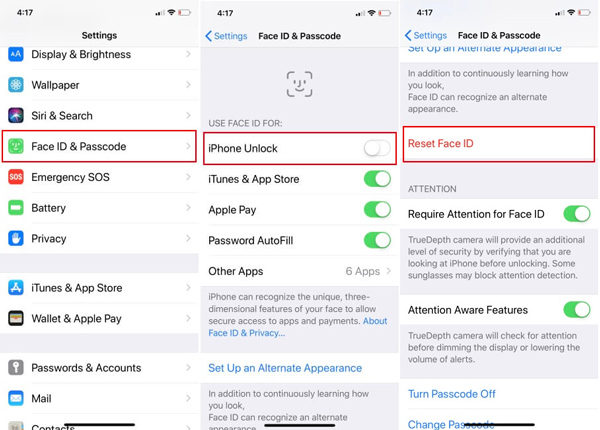
3 út: Kapcsolja ki, majd engedélyezze újra az Arc- és Érintőazonosítót
Amikor a Touch ID elakad, kikapcsolhatja vagy akár visszaállíthatja az iPhone készülék Touch ID-jét, hogy kijavítsa a Touch ID, amely nem működik az iPhone készülékén. Csak tudjon meg többet a folyamatról az alábbiak szerint.
1 lépésLépjen a Face ID vagy az Touch ID beállítások képernyőre a beállítások app.
2 lépésKapcsolja ki a iPhone feloldása opció az engedélyezés letiltására.
3 lépésNéhány másodperc múlva kapcsolja be Face ID or érintse ID újra.
Megjegyzés: Ha a Face ID vagy a Touch ID nem működik egy adott alkalmazáson, például az Apple Pay, akkor külön kezelheti.
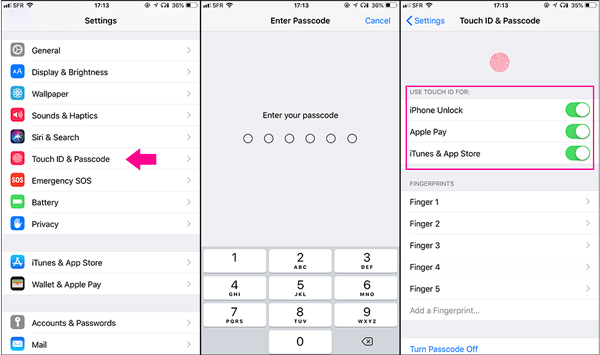
4 út: Indítsa újra az iPhone készüléket
Annak érdekében, hogy kijavítsa az iPhone Face ID / Touch ID működését, újraindíthatja az iPhone 11 / XR / X készüléket. Hatékony módszernek kell lennie az Ön iPhone-jának legtöbb problémájának megoldására.
1 lépésNyomja meg és engedje el kötet Up gombot, és kövesse ugyanazt a folyamatot a hangerő le gombot.
2 lépésTartsa nyomva az oldalt Power gombot, amíg az Apple embléma meg nem jeleníti az iPhone újraindítását.
3 lépésCsak várjon újabb 15 másodpercet az iPhone újbóli bekapcsolásához. Használja a jelszót az iPhone feloldásához, és próbálja ki a Face ID vagy az Touch ID szoftvert.

5 út: Alternatív megjelenés hozzáadása
Időnként az iPhone egyszerűen nem ismeri fel az arcát vagy az ujjlenyomatát. Alternatív felhatalmazást adhat hozzá, hogy javítsa az Face ID vagy a Touch ID nem működik. Itt található a részletes folyamat Állítsa be az alternatív megjelenést.
1 lépésGyőződjön meg arról, hogy már beállította a Face ID-t magadnak. Mehetsz beállítások > Arc-azonosító és jelszó.
2 lépésÉrintse meg a Állítson be alternatív megjelenést választási lehetőség. Koppintson a Első lépések az új arc-azonosító beállításának megkezdéséhez.
Megjegyzés: Ha alternatív Touch ID-t szeretne hozzáadni, ugorjon a beállítások > Érintse meg az ID és a Jelszó lehetőséget és érintse meg Adjon hozzá egy ujjlenyomatot.
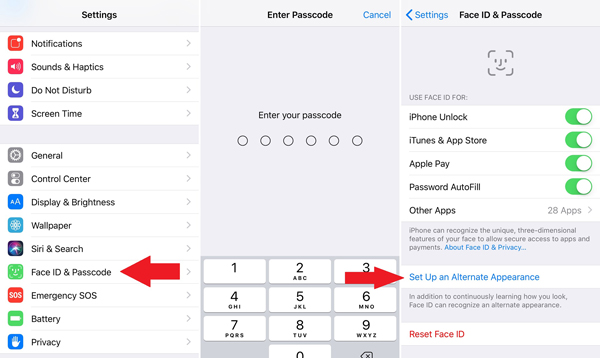
6 út: Arc azonosító / érintő azonosító visszaállítása
Amikor visszaállítja az Arc-azonosítót vagy az Érintő-azonosítót, az törli az arc összes meglévő matematikai ábrázolását, hogy rögzítse a nem működő arc-azonosítót, vagy az érintő-azonosítót.
1 lépésUgrás beállítások az iPhone-on. Válaszd ki a Arc-azonosító és jelszó lehetőséget, és koppintson a Reset Face ID opciót.
2 lépésEzután érintse meg Állítsa be az arcfelismerést újra. Miután minden elkészült, elkezdi használni a szokásos módon.

7 út: Győződjön meg róla, hogy közvetlenül a TrueDepth-rel szembesül
Az Arcazonosító a TrueDepth kamerára támaszkodik, hogy beolvassa az arcát, és összehasonlítsa azt az Arcazonosítójával. Ha rossz tájolással néz szembe, előfordulhat, hogy a Face ID nem működik, mert nem ismeri fel az arcát. Jobb, ha arcát közvetlenül az iPhone TrueDepth kamerája elé helyezi. Ráadásul vegyen le napszemüveget és egyéb kiegészítőket, amelyek elhomályosítják az arcát.
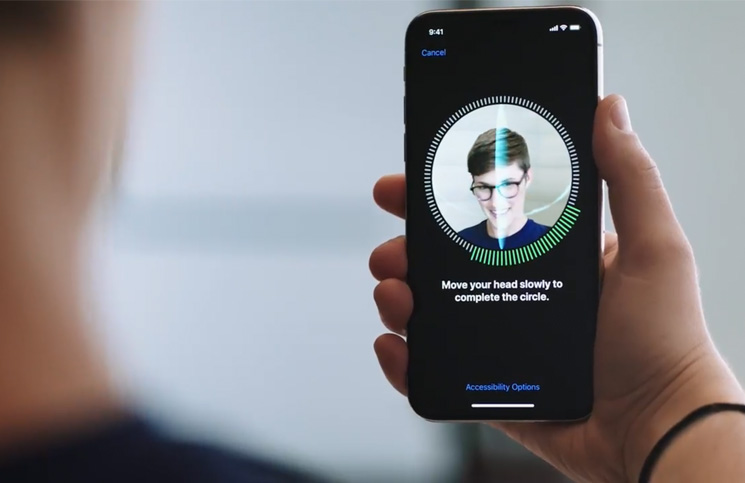
8 út: Állítsa vissza az iPhone készüléket a Beállítások menüben
Az iPhone alaphelyzetbe állítása visszaállítja a gyári állapotot, hogy javítsa az Face ID vagy a Touch ID nem működik. Eltávolítja az összes iPhone készülékről származó adatot, amelyet előzőleg biztonsági másolatot kell készíteni az iPhone készülékről.
1 lépésnavigáljon beállítások > általános > vissza az iPhone összes tartalmának és beállításainak eltávolításához.
2 lépésVálassza a Erase All Content and Settings, írja be a jelszavát, és indítsa el az iPhone alaphelyzetbe állítását.
3 lépésAmikor az iPhone újraindul, beállíthatja új eszközként, beleértve a Face ID-t vagy a Touch ID-t.

2 rész: Az iPhone Face ID vagy Touch ID javításának végső módja
Mi a teendő, ha beragadt a Face ID-hez iPhone-ján? Ha nem fér hozzá az iPhone készülékéhez, FoneLab iOS rendszer-helyreállítás egy professzionális módszer olyan különféle szoftverproblémák kijavítására, amelyek az Face ID vagy a Touch ID nem működik az iPhone készülékén. Ezenkívül lehetővé teszi a kapcsolódó problémák adatvesztés nélküli kijavítását.
- A Javított arc-azonosító vagy a Touch ID nem működik az iPhone-on.
- Javítsa az iPhone helyreállítási vagy DFU módban.
- Telepítse a legújabb iOS vagy alacsonyabb szintű rendszereket.
- Védje az iPhone készüléken található összes adatot és beállítást a károsodástól.
- Támogassa az összes iOS 13 / 12 / 11 vagy korábbi verziót futtató iPhone-t.
A FoneLab lehetővé teszi iPhone / iPad / iPod rögzítését DFU módból, helyreállítási módból, Apple logóból, fejhallgató módból stb. Normál állapotba adatvesztés nélkül.
- Javítsa ki a letiltott iOS-rendszerrel kapcsolatos problémákat.
- Adatok kinyerése letiltott iOS-eszközökről adatvesztés nélkül.
- Ez biztonságos és könnyen használható.
Hogyan javíthatjuk az iPhone Face ID vagy Touch ID nem működik
1 lépésTelepítse az iOS rendszer-helyreállítást
Ha az arc-azonosító vagy a Touch ID nem működik, töltse le és telepítse iOS rendszer helyreállítása a számítógépeden. Csatlakoztassa az iPhone készüléket a számítógéphez az eredeti USB kábellel. Ez automatikusan felismeri iPhone-ját.

2 lépésJavítsa meg az iPhone Face ID-t egy kattintással
Kattintson az Rajt gombot a kezdő felületen, válassza a lehetőséget Standard mód or Haladó szint a helyzetétől függően. Töltse le a megfelelő firmware-t. Ha elkészült, a szoftver automatikusan kijavítja az Ön iPhone-ját.

Következtetés
Ez a cikk megmutatja azokat a módszereket, amelyekkel megállapítható, hogy az Face ID vagy a Touch ID nem működik az iPhone készülékén. A megoldások könnyen végrehajthatók, és követheti az útmutatót, hogy könnyedén elvégezze a feladatot. FoneLab iOS rendszer-helyreállítás a legegyszerűbb módszer a problémák könnyű megszabadulására.
A FoneLab lehetővé teszi iPhone / iPad / iPod rögzítését DFU módból, helyreállítási módból, Apple logóból, fejhallgató módból stb. Normál állapotba adatvesztés nélkül.
- Javítsa ki a letiltott iOS-rendszerrel kapcsolatos problémákat.
- Adatok kinyerése letiltott iOS-eszközökről adatvesztés nélkül.
- Ez biztonságos és könnyen használható.
